Sida loo hagaajiyo koodka qaladka dukaanka Windows 0x80072EFD
Dukaanka Windows(Windows Store) waa meesha koowaad ee lagu soo dejiyo laguna cusboonaysiiyo Windows 11/10 abka iyo ciyaaraha. Si laguugu keeno macluumaadka noocaas ah, Bakhaarku wuxuu(Store) u baahan yahay xidhiidh internet oo la isku halayn karo. Cilada 0x80072EFD waxay(0x80072EFD) la macno tahay inay dhibaato ka jirto isku xidhkaaga intarneedka. Mararka qaarkood, badhamada Dukaanka Windows-ka lama riixi doono(Windows Store’s buttons won’t be clickable) dhibaato la mid ah dartii.
Waxaad ka geli kartaa internetka codsiyada kale laakiin weli, hel qaladka 0x80072EFD markaad isku dayeyso inaad isticmaasho Dukaanka Microsoft(Microsoft Store) . Si aan meesha uga saarno qaladkan Store Microsoft(Microsoft Store error) si joogto ah, waxaanu cilad saari doonaa goobaha la xidhiidha isku xidhka interneedkaaga iyo sidoo kale qaybaha iyo qaabaynta laga yaabo inay carqaladeeyaan xidhiidhka ku xidhka dukaanka Windows(Windows Store) .
Hagaaji Cilada Dukaanka Windows 0x80072EFD
Kuwa soo socda waa hababka aan ku hagaajin karno qaladka Dukaanka Microsoft(Microsoft Store) 0x80072EFD gudaha Windows 11/10 :
- Nadiifi kaydka dukaanka Microsoft
- Dami xidhiidhka wakiil.
- Dib-u-diiwaangeli Windows 10 Dukaanka.
- Dib u magacaw gal SoftwareDistribution
- Dareedhi DNS kaaga oo dib u deji TCP/IP.
- Daar TLS
- Hagaaji(Fix) adiga oo isticmaalaya Cilad- sheegaha Dukaanka Windows(Windows Store Troubleshooter) .
Waxaan kugula talinayaa inaad ku dabaqdo xalka kore sida ay halkan u habeeyeen.
1] Nadiifi kaydka dukaanka Windows
Fariinta khaladku waxay ka iman kartaa cilad ama cilad ku jirta Dukaanka Windows(Windows Store) , oo nadiifinta kaydka ayaa(clearing the cache) xallisa arrimahan oo dhan. Midig ku dhufo(Right-click) badhanka Start oo ka dooro Run ka menu-ka macnaha guud.
Geli(Input) amarka soo socda gudaha Run sanduuqa wada hadalka oo ku dhufo furaha ENTER .
wsreset.exe
Waa intaas oo dhan. Kadib socodsiinta amarka sare, dib u bilow mashiinkaaga oo hubi inaad geli karto dukaanka Windows . Haddii arintu sii socoto ka dib dib u dejinta, sii wad xalka xiga.
2] Dami xidhiidhka wakiil
Haddii aad ku xiran tahay intarneedka adoo adeegsanaya server-ka wakiil, curyaaminta waxay hagaajin kartaa qaladka 0x80072EFD. Fur sanduuqa wada hadalka Run adiga oo riixaya (Run)Windows key + R isku darka. Ku(Run) qor inetcpl.cpl gudaha sanduuqa wada hadalka oo ku dhufo furaha ENTER . U beddelo tab Connections ee daaqadda Guryaha (Properties)Internetka . (Internet)Halkan, guji goobaha LAN(LAN settings) .
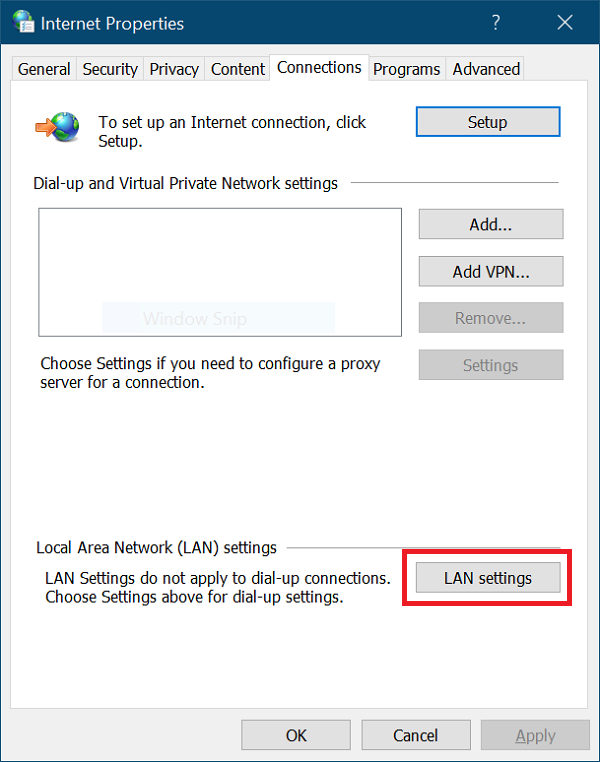
Daaqadda soo-gudbinta, calaamadee sanduuqa hubinta ee Si toos ah u hel goobaha (Automatically detect settings ) .
Hoos ugu dhaadhac aagga Server(Proxy Server) -ka wakiillada oo calaamad ka saar sanduuqa hubinta ee U isticmaal server-ka wakiil LAN kaaga(Use a proxy server for your LAN) . Ku dhufo badhanka OK kuwan ka dib si aad u badbaadiso dejimahaaga.
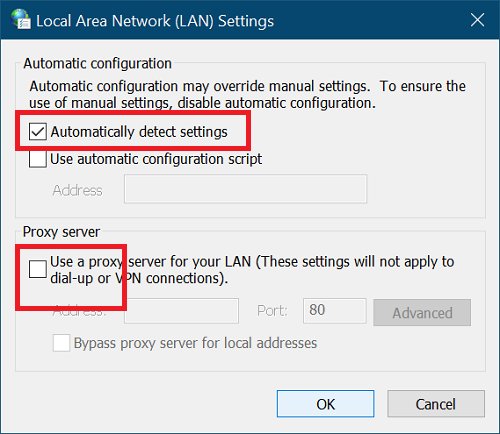
3] Dib-u-diiwaangeli Bakhaarka Daaqadda
Dib-u-diiwaangelinta Bakhaarka Windows(Windows Store) had iyo jeer waa hab waxtar leh oo lagu hagaajinayo arrimo badan oo ku saabsan utility. Si tan loo sameeyo, billow PowerShell(PowerShell) maamule ahaan . (Administrator)Riix(Press) furaha Windows + X oo dooro PowerShell (Admin) .
Nuqul ka samee oo ku dheji qoraalka soo socda daaqada PowerShell oo ku dhufo furaha ENTER .
PowerShell -ExecutionPolicy Unrestricted -Command “& {$manifest = (Get-AppxPackage Microsoft.WindowsStore).InstallLocation + ‘\AppxManifest.xml’ ; Add-AppxPackage -DisableDevelopmentMode -Register $manifest}
Kadib marka uu shaqeeyo, xidh Command Prompt(Command Prompt) oo dib u bilaw kombayutarkaga si aad u dhamaystirto hawsha dib-u-diiwaangelinta
4 ] Daree(Flush) galka SoftwareDistribution
Guji Start oo raadi cmd . Midig ku dhufo Command Prompt oo dooro Run as Administrator option. Waxaan hadda joojin doonnaa adeegyada ku habboon. Geli(Input) amarradan soo socda oo taabo ENTER ka dib sadar kasta:
net stop wuauserv net stop cryptSvc net stop bits net stop msiserver
Kuwaas ka dib, waa waqtigii dib loo magacaabi lahaa galka SoftwareDistribution(SoftwareDistribution folder) . Ku samee amarrada soo socda. Xusuusnow(Remember) inaad riixdo ENTER ka dib sadar kasta oo hoose:
ren C:\Windows\SoftwareDistribution SoftwareDistribution.old ren C:\Windows\System32\catroot2 catroot2.old
Marka xigta, waxaan ku bilaabeynaa adeegyadii aan joojinay amarrada ugu horreeya. Geli amarradan soo socda oo taabo ENTER ka dib sadar kasta:
net start wuaserv net start cryptSvcc net start bits net start msiserver
Ugu dambeyntii, dib u bilaw kombayutarkaaga si aad u badbaadiso galka cusub ee SoftwareDistribution . Tani waxay badanaa meesha ka saartaa 0x80072efd Windows 10 Cilada kaydka(Store) .
5] Dareedhi (Flush)DNS kaaga , dib u deji Winsock(Winsock) oo dib u TCP/IP
Si aad u nadiifiso DNS kaaga(flush your DNS) , dib u deji Winsock(reset Winsock) oo dib u deji TCP/IP , samee kuwan soo socda.
Riix(Press) furaha Windows + X isku darka furaha oo ka dooro Command Prompt (Admin) oo ka mid ah macnaha guud. Ku qor amarradan soo socda daaqada Command Prompt . Ku dhufo furaha ENTER ka dib markaad ku qorto xariiq kasta ee hoose:
ipconfig /release ipconfig /flushdns ipconfig /renew
Intaa ka dib, xidh Command Prompt(Command Prompt) oo dib u bilow maamule(Administrator) ahaan . Geli(Enter) amarka soo socda oo taabo ENTER ka dib sadar kasta:
ipconfig /flushdns nbtstat -r netsh int IP reset netsh winsock reset
Ugu dambeyntii, dib u kici mashiinkaaga oo xaqiiji haddii qaladka 0x80072efd la nadiifiyey.
6] Daar TLS
Riix furaha Windows-ka oo aan(I) isla furto si aad u furto Dejinta Windows(Windows Settings) . Halkan, guji Shabakadda & Internetka(Network & Internet) . Marka xigta, ka dooro Wi-Fi shayga(Wi-Fi) bidix oo tag Ikhtiyaarada Internetka(Internet Options) ee dhanka midig.
Dooro Advanced oo ku xiga oo guji Amniga(Security) . Halkan, calaamadee sanduuqa hubinta ee adeegsiga ikhtiyaarka TLS 1.2 si aad awood ugu yeelato. (use TLS 1.2)Ku dhufo batoonka Codso (Apply ) oo guji OK si aad u kaydiso goobtan. Ugu dambeyntii, dib u bilow kombayutarkaga.
7] Isticmaal cilad-bixiye Dukaanka Windows
Marka hore, soo deji dhibbanayaasha Apps Store ee Windows(Windows Store Apps Troubleshooter) . Soo dejinta ka dib, laba jeer dhagsii faylka si aad u bilowdo Cilad(Troubleshooter) -bixiye . Guji (Click)Advanced oo calaamadee sanduuqa calaamadaynta ee ku xiga Si toos ah u codso dayactirka(Apply repairs automatically) .
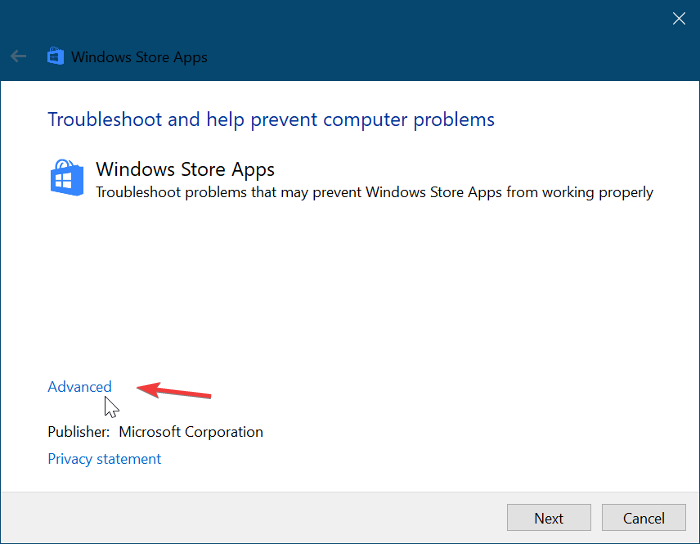
Ku dhufo badhanka Xiga(Next) si aad u sii wadato intaa ka dib. Xaaladeyda(Troubleshooter) , dhibbanaha wuxuu sheegay in kaydka Dukaanka Windows iyo shatiyada laga yaabo inay musuqmaasuqaan(Windows Store cache and licenses may be corrupt) . Waxa laga yaabaa inay ka duwanaato habayntaada. Ha ka boodin talaabadan. Taa beddelkeeda, dooro ikhtiyaarka ugu horreeya si aad u bilowdo dayactirka.
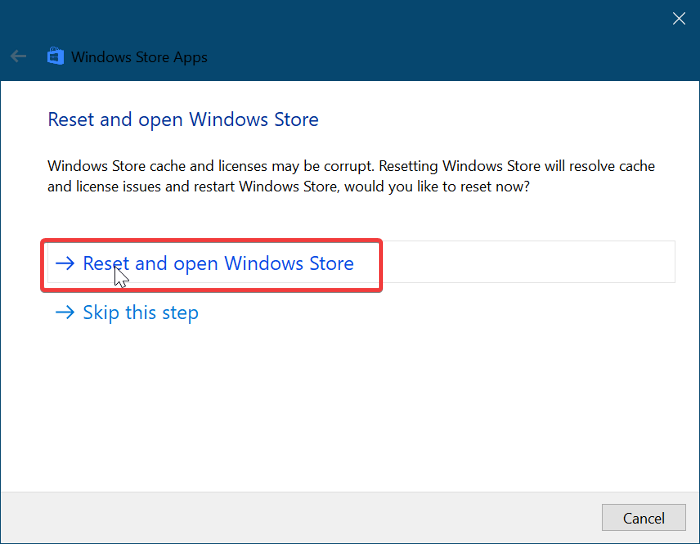
Sii dhibbatooraha Dukaanka Windows(Windows Store Troubleshooter) wakhti uu si toos ah arrinta u xaliyo. Marka taasi dhammaato, dhagsii badhanka menu -ka Start oo ku qor (Start)cilad(troubleshooting) -bixinta . Dooro summada ugu horreysa ee ka muuqata natiijooyinka raadinta.
Guji View all on the bidix ee bidix oo laba-guji shayga Apps Store(Windows Store Apps) ee liiska.
Raac tusaha shaashadda oo u oggolow Cilad-celinta Cusbooneysiinta Windows(Windows Update Troubleshoot) si loo helo oo u dayactiro qaladka Dukaanka Windows(Windows Store) 0x80072EFD. Dib u bilow mashiinkaaga si aad u dhamaystirto hawshan.
TALO(TIP) : Waxaa jira talo-bixinno cilad-raadinta oo dheeraad ah halkan - Hubi xidhiidhkaaga, Koodhka khaladku waa 0x80072EFD.(Check your connection, Error code is 0x80072EFD.)
Wacan oo dhan.
Related posts
Cillad koodka 0x800704cf markii la furayo apps Store
Hagaaji Cilada Dukaanka Microsoft 0x80072F7D
Hagaaji Cilada Dukaanka Microsoft 0x87AF0001
Bakhaarka Microsoft App-ka waxa laga saaraa marka aad gasho markii ugu horaysay
Rinji cusub oo loogu talagalay Windows 10 waa sahlan tahay in la isticmaalo rinjiyeynta abka Microsoft Store
Sida loo hagaajiyo Koodhka Qaladka 0x80090016 ee PIN iyo Dukaanka Microsoft
Lama heli karo, ka riixi karo ama kama rakibi karo abka Dukaanka Microsoft Windows 11/10
Ciyaarta Action iyo Adventure ee ugu Fiican Windows 10 ee Dukaanka Microsoft
Waxaad u baahan doontaa internetka qaladkan 0x80070cf Dukaanka Windows
Ka soo deji Adobe Reader Appka loogu talagalay Windows 10 Dukaanka Microsoft
App-kan waa la xannibay sababo la xiriira Siyaasadda Shirkadda - Dukaanka Microsoft
Ciyaaraha Mafia ee ugu fiican Windows 10 oo laga heli karo Bakhaarka Microsoft
Liiska Ciyaaraha ugu Fiican ee Dukaanka Microsoft ee loogu talagalay Windows 11/10
Isticmaalka abka iTunes ee Dukaanka Microsoft ee Windows 11/10
Dukaanka Microsoft ma shaqaynayo, Code Error Code 0x000001F7
5 Barnaamijyada Warbaahinta Bulshada ugu Fiican Windows 10 oo laga heli karo Dukaanka Microsoft
Ciyaarta Golf Mini ee loogu talagalay Windows 10 oo laga heli karo Dukaanka Microsoft
Dukaanka Microsoft waa maqan yahay, aan muujinaynin ama laguma rakibin Windows 11/10
Kudar, Wax ka beddel Habka Lacag-bixinta, Ka saar Kaarka Daynta ee Dukaanka Windows
Ciyaaraha Ereyada caanka ah ee Windows 10 ee Dukaanka Microsoft
